در بخش قبلی سسله آموزش نرم افزار Altium Designer به معرفی برد مدار چاپی و انواع آن پرداخیتم. همچنین با نرم افزار آلتیوم نیز آشنا شدیم. در بخش قبلی به این موضوع که کدام نسخه این نرم افزار مناسب سیستم شما است نیز پرداخته شد. در این پست به آموزش نحوه نصب نرم افزار آلیتوم نسخه ۲۱ میپردازیم. البته نصب نسخه ۲۱ با نسخه های قبلی تفاوت های خاصی ندارد و تقریبا نصب تمامی نسخه ها مشابه است. در ادامه با مرجع تخصصی بردهای امبدد به زبان فارسی، دیجی اسپارک همراه باشید.
از کجا دانلود کنیم؟
نرم افزار آلتیوم را میتوانید به همراه کرک آن از فروشگاه ها به صورت CD خریداری کنید و یا از سایت ها دانلود کنید. اخرین ورژن این نرم افزار را میتوانید از این لینک دانلود کنید. لطفا توجه داشته باشید که در صورتی که از این نرم افزار به صورت کرک شده استفاده میکنید. حتما این نرم افزار و کرک آن را از سایت های ایرانی معتبر دانلود کنید. مشاهده شده است که در برخی از سایت های نامعتبر داخل کرک این نرم افزار باج افزار هایی قرار داده شده است که پس از نصب تمامی فایل های روی سیستم شما را قفل کرده و دیگر قبل استفاده نخواهد بود. از این رو اکیدا توصیه میکنم که از سایت های معتبر ایرانی دانلود کنید.
نحوه نصب نرم افزار آلتیوم
پس از دانلود فایل های فشرده از لینک معرفی شده بایستی ابتدا فایل های دانلود شده را به پوشه ای دیگر انتقال دهید. سپس هر دو فایل را انتخاب کنید و روی روی گزینه Extract Here کلیک کنید. سپس در این قسمت پنجره ای برای دریافت رمز فایل باز میشود. پس از ورود رمز به صورت صحیح فایل ها پس از مدتی از حالت فشرده خارج میشود. بین فایل های Extract شده فایلی با پسوند ISO. موجود است. پس از باز کردن این فایل بر روی فایل نصبی برنامه که با نام AltiumDesginer21Setup.exe مشخص شده است کلیک کنید.
در پنجره نصب نرم افزار ابتدا بر روی گزینه Next کلیک کرده و در صفحه تیک گزینه I accept agreement را فعال کنید، سپس روی گزینه Next کلیک کنید. در صفحه Select Design Functionality موارد دلخواه خود را انتخاب کنید (موارد که به صورت پیشفرض تیک خورده است، برای کار با این نرم افزار کافی است و نیاز به تغییر ندارید) بنابراین در این صفحه نیز بایستی گزینه Next را انتخاب کنید. صفحه بعد برای انتخاب محل نصب نرم افزار است در این صفحه نیز نیاز به تغییر آدرس محل نصب نرم افزار ندارید. پس در این صفحه گزینه و صفحات بعد گزینه Next را بزنید تا نرم افزار نصب شود. در صفحه Inastallation Complete تیک گزینه Run Altium Designer را بردارید و روی گزینه Finish کلیک کنید.
کرک نرمافزار Altium Designer
نصب نرم افزار در این قسمت کامل شده و حالا بایستی عملیات کرک نرم افزار را انجام دهید. در پوشه ای که فایل های فشرده را داخل آن Extract کرده اید. پوشه ای با نام Crack قرار دارد که یک فایل با پسوند dll. موجود است. این فایل را کپی کرده وارد آدرس C:\Program Files\Altium\AD21 شده و این فایل را Paste کنید. سپس وارد نرم افزار شوید. وقتی برای اولین بار وارد نرمافزار میشوید. بایستی ابتدا صفحه License Management برای شما باز شود. در این صفحه بایستی روی گزینه Add standalone license file را بزنید. سپس در پنجره باز شده به محلی که فایل های فشرده را Extract کردید رفته و وارد پوشه license شده و یکی از فایل های موجود در این پوشه را انتخاب کنید. با انجام مراحل گفته شده مراحل کرک نرم افزار نیز به پایان رسیده و نرم افزار آماده استفاده خواهد بود.
ساخت پروژه جدید در نرم افزار Altium Designer
برا ساخت پروژه جدید در نرم افزار آلیتوم پس از ورود به این نرم افزار بایستی وارد منو Flie شده و رو گزینه New کلیک کرده و سپس روی گزینه Project کلیک کنید. در پنجره جدیدی که باز میشود بایستی نام و محل ذخیره پروژه را انتخاب کنید و سپس بر روی گزینه Create کلیک کنید. سپس مشاهده میکنید که در قسمت سمت چپ نرم افزار نام پروژه اضافه شده است. سپس روی نام پروژه راست کلیک کنید و وارد Add New to Project شده و گزینه Schematic را انتخاب کنید. بار دیگر همین مراحل را طی کرده و در مرحله آخر گزینه PCB را انتخاب کنید. سپس هر دو فایل اضافه شده را با راست کلیک و انتخاب گزینه Save ذخیره کنید. حالا میتواند مدار خود را طراحی کنید.
تمامی مواردی که در آموزش به صورت متنی گفته شده است داخل ویدیو نیز به صورت تصویری انجام شده است.
جمع بندی
در این آموزش ابتدا به بررسی نحوه دانلود و نصب نرم افزار آلتیوم پرداخته شد. همچنین در ادامه نحوه کرک کردن این نرم افزار گفته شد. همانطور که در ابتدای آموزش گفته شد سعی کنید. این نرم افزار را از سایت های معتبر دانلود کنید. مشاهده شده که در برخی از کرک های این نرم افزار باج افزار هایی نهفته است و پس از دانلود و نصب تمامی فایل های موجود بر روی سیستم شما را قفل میکند. در ادامه نحوه ساخت پروژه جدید در نرم افزار آلتیوم آموزش داده شد.
چنانچه در مراحل راه اندازی و انجام این آموزش با مشکل مواجه شدید. بدون هیچ نگرانی در انتهای همین پست، به صورت ثبت نظر سوالتان را مطرح کنید. من در سریعترین زمان ممکن پاسخ رفع مشکل شما را خواهم داد. همچنین اگر ایرادی در کدها و یا مراحل اجرایی وجود دارند میتوانید از همین طریق اطلاع رسانی کنید.
در پایان نظرات و پیشنهادات خود را با ما درمیان بگذارید و با اشتراک گذاری این آموزش در شبکه های اجتماعی از وبسایت دیجی اسپارک حمایت کنید.




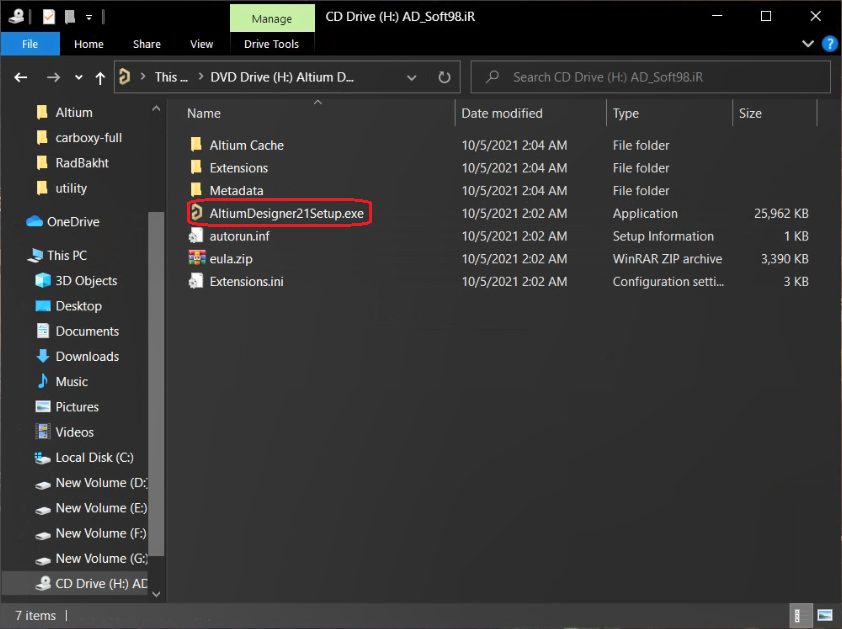

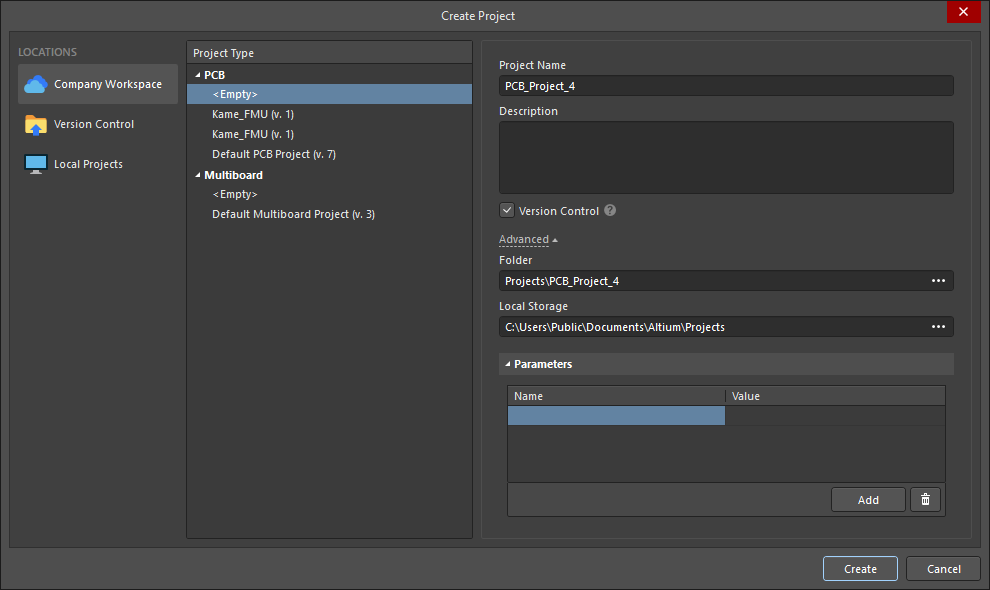

سلام چرا وقتی میرم تو add new to project گزینه شماتیک را نمیشه انتخاب کرد؟
با سلام
ممکن است کرک نرم افزار به درستی انجام نشده باشد. بخش مربوط به licence را مجددا بررسی کنید.